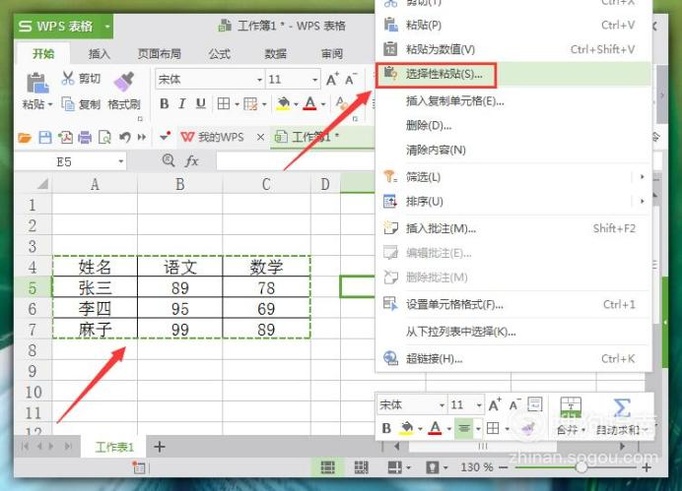WPS表格中,如何使用“選擇性粘貼”中的轉置?
在制作WPS表格中,通過使用“選擇性粘貼”工具中的轉置功能,能夠實現工具表中的橫排數據變成豎排,這是怎么做到的呢?其具體操作步驟如下:
工具/材料
WPS辦公軟件
操作方法
-
01
在桌面上雙擊WPS表格的快捷圖標,打開WPS表格這款軟件,進入其操作界面,如圖所示:
-
02
在該界面內點擊左上角WPS表格,在其子菜單中點擊“打開”選項,找到我們需要的表格文件,點擊確定。進入表格后,我們的目的就是將圖2中左邊工作表變成右邊的形式,如圖所示:
-
03
首先框選出該工作表,然后點擊鼠標右鍵,在其菜單欄中找到“復制”選項,點擊打開,如圖所示:
-
04
然后選擇旁邊空白單元格,再點擊鼠標右鍵,在里面選擇“選擇性粘貼”選項,如圖所示:
-
05
在新彈出的“選擇性粘貼”對話框中,選擇“轉置”工具,然后點擊下方“確認”選項,如圖所示:
-
06
點擊“確認”選項后,回到主界面中,可以發現工作表中的橫排數據已經變成豎排了,轉置操作完成,如圖所示:
- End
操作方法2
-
01
首先,仍然是先框選出需要轉置的工作表,鼠標右鍵點擊“復制”,出現如圖所示的螞蟻線則復制成功,然后在上方菜單欄中選擇“開始”,在下方選擇“粘貼”選項,如圖所示:
-
02
點擊打開“粘貼”的隱藏菜單欄,在其子菜單中選擇“選擇性粘貼”選項,如圖所示:
-
03
仍然是在新彈出的“選擇性粘貼”對話框中,選擇“轉置”工具,然后點擊下方“確認”選項,回到主界面,如圖所示:
-
04
返回到主界面后,轉置操作完成,如下圖所示:
- End
- 發表于 2017-09-20 00:00
- 閱讀 ( 1332 )
- 分類:電腦網絡
你可能感興趣的文章
- Excel表格中設置電話號碼格式 1314 瀏覽
- 怎樣在word文檔中加頁碼 946 瀏覽
- 百度網盤里的文件怎么加密 1069 瀏覽
- 怎樣用PS制作好看的照片中的照片? 1023 瀏覽
- 怎樣刪除QQ聊天記錄上的圖片 1112 瀏覽
- ip地址在哪里設置 911 瀏覽
- WPS表格中,如何替換表格中某些特定內容? 1393 瀏覽
- 如何下載微博和網頁里的視頻? 1055 瀏覽
- PPT2010如何將文字轉化為合適的smartart圖形 930 瀏覽
- 如何制作紙片的撕裂效果 885 瀏覽
- 如何制作圖片的拉絲效果 938 瀏覽
- 百度知道如何回答問題 1670 瀏覽
- 廣聯達BIM鋼筋中怎么查看三維鋼筋 3464 瀏覽
- pdf虛擬打印機怎么進行安裝 940 瀏覽
- 那些實用的英語APP 1022 瀏覽
- 電腦USB接口用不了怎么辦 974 瀏覽
- Excel表格太大怎么縮小? 1082 瀏覽
- 我的世界煙火之星怎么用 1089 瀏覽
- PDF圖紙轉換成CAD圖紙最簡單的操作 799 瀏覽
- word操作之按空格后名面的文字消失 1024 瀏覽
- 怎么編輯PDF文件,給PDF文件中的文字添加注釋 952 瀏覽
- 如何給圖片的部分區域調色 1052 瀏覽
- PDF轉CAD轉換器快捷、迅速的操作 857 瀏覽
- 怎樣進行違章辦理 840 瀏覽
- 簡筆畫:如何使用Flash繪制天線寶寶拉拉 887 瀏覽
- PPT2010中如何將為幻燈片添加章節編號 1205 瀏覽
- WPS表格中,如何替換多個工作表中的某具體內容 1131 瀏覽
- 怎樣在電腦上制作印章圖片 1027 瀏覽
- cad如何設置顯示的值 797 瀏覽
- excel中給批注添加圖案背景的方法 793 瀏覽
相關問題
0 條評論
請先 登錄 后評論
admin
0 篇文章
作家榜 ?
-
 xiaonan123
189 文章
xiaonan123
189 文章
-
 湯依妹兒
97 文章
湯依妹兒
97 文章
-
 luogf229
46 文章
luogf229
46 文章
-
 jy02406749
45 文章
jy02406749
45 文章
-
 小凡
34 文章
小凡
34 文章
-
 Daisy萌
32 文章
Daisy萌
32 文章
-
 我的QQ3117863681
24 文章
我的QQ3117863681
24 文章
-
 華志健
23 文章
華志健
23 文章
推薦文章
- win 10如何打開命令提示符
- 教大家怎樣在電腦上下載電子書
- wps怎么讓表格第一行不動
- CAD中的刪除指令怎么使用?
- 如何用ps移動圖片中的固定文字
- 微信轉錯賬怎么要回來?怎樣設置延時到賬?
- pdf怎么轉換成jpg格式
- 如何查看電腦的網絡設置
- excel表格怎么更換日期格式
- 怎樣在Excel中輸入千分號和萬分號?
- 圖片太暗了,ps如何把照片變亮?
- 如何自動刷新指定的網頁
- cad怎么打散塊
- 最新版PhotoshopCC怎么摳圖
- excel中修改新建工作薄默認字體的方法
- pdf怎么轉換成jpg格式
- 教你用美圖秀秀做證件照
- 長圖片分頁打印
- 在ps中如何銳化
- 如何在excel劃線、箭頭
- excel中如何讓橫向的文字變成豎向
- 淘寶買東西沒收到貨怎么辦
- 如何發送微信或QQ紅包
- 如何使用PS更改酒水的色彩
- CAD中的鏡像命令怎樣使用?
- WPS表格中如何通過中括號設置不同類數的顏色?
- WPS表格中,如何自動填充當前日期?
- cad中如何使用陣列?
- 如何使用PS的替換顏色命令快速更改照片色調風格
- AutoCAD怎么使用縮放命令